
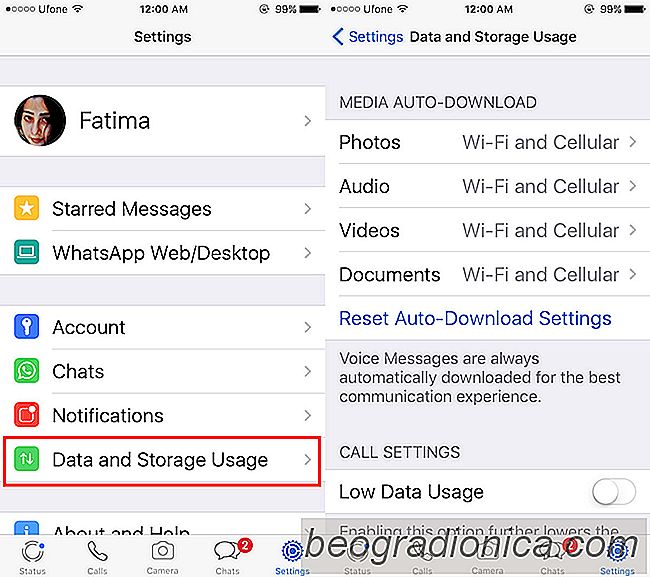
WhatsApp vous permet d'envoyer des images, des documents, des messages audio et des vidûˋos û vos amis. Presque toutes les applications de chat supportent ces types de fichiers de base et pour de bonnes raisons. Ce sont quelques-uns des fichiers les plus communs que les gens partagent. Souvent, il est extrûˆmement utile de pouvoir envoyer des fichiers via une application de discussion. D'autres fois, c'est juste une fuite sur votre appareil. WhatsApp est une application gourmande en ûˋnergie û avoir sur votre tûˋlûˋphone. Si vous l'utilisez souvent, ou si vous ûˆtes dans un groupe de trop, cela ûˋpuisera votre batterie. En plus de cela, il va ûˋgalement consommer un espace de stockage important. WhatsApps par dûˋfaut enregistre tous les fichiers envoyûˋs sur un fil de discussion. Les fichiers multimûˋdias partagûˋs sur un thread coupûˋ sont tûˋlûˋchargûˋs lorsqu'ils sont reûÏus. Voici comment vous pouvez dûˋsactiver les fichiers de tûˋlûˋchargement automatique dans Whatsapp.
Ouvrez Whatsapp et accûˋdez û l'onglet Paramû´tres
Appuyez sur l'option Donnûˋes et stockage dans l'onglet Paramû´tres. L'ûˋcran Utilisation des donnûˋes et du stockage vous permet de choisir le type de contenu û tûˋlûˋcharger automatiquement. Vous pouvez sûˋlectionner les paramû´tres de tûˋlûˋchargement automatique pour les photos, l'audio, la vidûˋo et les documents. Appuyez sur le type de contenu pour lequel vous souhaitez dûˋsactiver le tûˋlûˋchargement automatique.
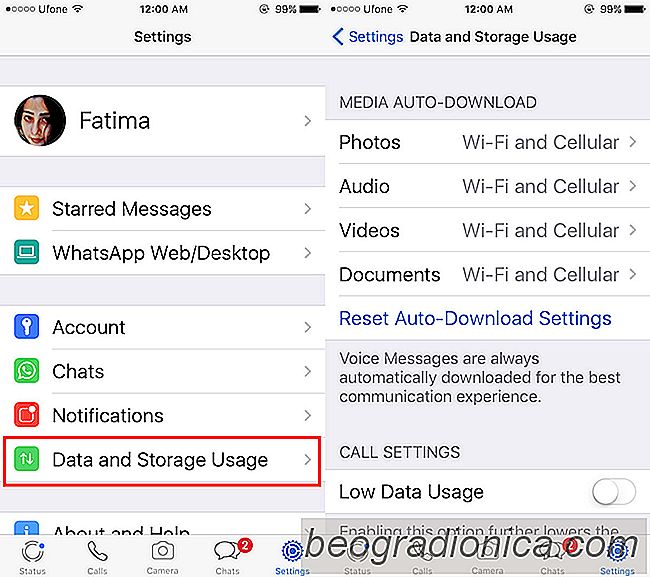
Pour chaque type de contenu, vous disposez de trois options; Jamais, Wi-Fi, et Wi-Fi et cellulaire. Pour dûˋsactiver le tûˋlûˋchargement automatique dans Whatsapp, sûˋlectionnez l'option 'Jamais' pour chaque type de fichier rûˋpertoriûˋ sous Utilisation des donnûˋes et du stockage.

Comment configurer la prioritûˋ de connexion WiFi dans Android
Les smartphones et les ordinateurs de bureau ne sont pas toujours prûˋcis quand il s'agit de choisir la meilleure connexion. Votre PC ou votre smartphone se connectera û un rûˋseau uniquement en fonction de la puissance de son signal. Ce n'est pas la meilleure approche car d'autres facteurs tels que la stabilitûˋ et la vitesse sont importants lors de la connexion û un rûˋseau.
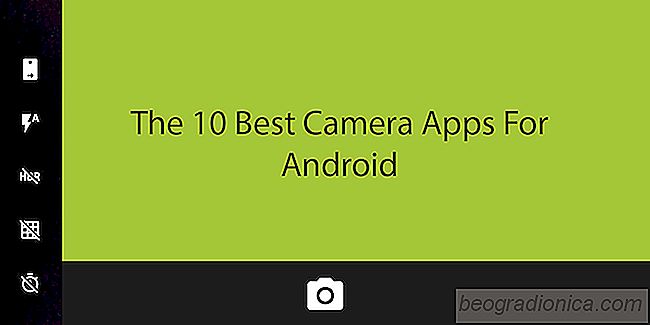
Les 10 meilleures applications d'appareil photo pour Android
La photographie a ûˋtûˋ un incontournable de l'expûˋrience smartphone puisque les tûˋlûˋphones ont eu le luxe d'afficher la couleur. Au fil des ans, les applications d'appareils photo sont devenues une nûˋcessitûˋ pour la plate-forme. Certains utilisateurs exigent des personnalisations incroyables pour les selfies, tandis que d'autres veulent se rapprocher le plus possible de la photographie professionnelle.